容易宕机
-
2024年属牛破土好的破土日期是哪日
2024年属牛破土的吉日为农历四月初八,这一天适合进行土木工程,注意时辰选择,避免冲克时间。 2024年属牛破土好的破土日期是哪日,农历四月初八是个理想的选择。经过黄历的详细考...
命理知识 2024-12-02 17:15:34 -
2024年属蛇结婚吉日宜选哪天最合适
2024年属蛇之人选择结婚吉日至关重要,这关系到婚姻的美满与幸福,需综合多方面因素考量,黄历中的宜忌以及吉日凶日的查询结果都能为其提供有价值的参考。 传统黄历的重要性 在我...
命理知识 2024-12-02 17:11:40 -
2024年属牛订婚好日子挑选
2024年属牛之人订婚,挑选好日子至关重要,这不仅关乎传统习俗,更寄托着对未来美好生活的期许,好日子的挑选需综合多方面因素,其中黄历宜忌是重要参考。 传统习俗下的订婚意义 订婚...
命理知识 2024-12-02 17:06:40 -
2024年属羊订婚好的日子查询
2024年属羊者订婚,选个好日子至关重要。这不仅关系到传统习俗,也寄托着对未来婚姻生活的美好期许。下面将通过查询黄历,详细列出宜订婚的吉日与忌订婚的凶日,为属羊者提供订婚日...
命理知识 2024-12-02 17:01:49 -
2024年十二月理发的适宜日期
2024年十二月理发的适宜日期有多个吉日,选择这些日子可以招来好运,同时需要避免特别指定的凶日,以免影响运势。 2024年十二月理发的适宜日期众多,皆为下旬。特别是12月6日和12月...
命理知识 2024-12-02 16:58:59 -
2024年属猪安葬吉利的吉日查询
在2024年,属猪者的安葬吉日查询是许多人关心的问题。这涉及到传统黄历中的宜忌。通过对黄历的深入研究,找出适合属猪者安葬的吉日,能让逝者安息,生者安心,下面将详细介绍相关吉日...
命理知识 2024-12-02 16:52:04

【台式电脑老是宕机?】
当我们的台式电脑出现老是宕机的时候该怎么去解决呢?那么下面就由我来给你们说说老是宕机的原因吧,希望可以帮到你们哦!
的原因分析及解决方法
分析及解决:
1.保证正确的Bios设定。Bios里面的设定一定要合适,错误的Bios设定会使你在执行Windows的时候宕机。
2.经常检查电脑配件接触情况。在板卡接触不良的情况下执行会引起系统宕机,因此在更换电脑配件时,一定要使板卡与主机板充分接触。
3.定期清洁机箱。灰尘太多会使板卡之间接触不良,引起系统在执行中宕机,因此机箱要随时清洁,不要让太多的灰尘积存在机箱中。
4.坚持认真查杀病毒。对来历不明的光碟或软盘,不要轻易使用,对邮件中的附件,要先用防毒软体检查后再开启。
5.按正确的操作顺序关机。在应用软体未正常结束执行前,别关闭电源,否则会造成系统档案损坏或丢失,引起在启动或执行中宕机。
6.避免多工同时进行。在执行磁碟整理或用防毒软体检查硬碟期间,不要执行其他软体,否则会造成宕机。
7.勿过分求新。各种硬体的驱动不一定要随时更新,因为才开发的驱动程式往往里面有bug,会对系统造成损害,引起系统宕机,最新的不一定是最好的。
8.在解除安装软体时,用自带的反安装程式或Windows里面的安装/解除安装方式,不要直接删除程式资料夹,因为某些档案可能被其他程式共享,一旦删除这些共享档案,会造成应用软体无法使用而宕机。
9.设定硬体装置时,最好检查有无保留中断***IRQ***,不要让其他装置使用该中断号,以免引起中断冲突,造成系统宕机。
10.在上网冲浪的时候,不要开启太多的浏览器视窗,否则会导致系统资源不足,引起系统宕机。
11.如果你的机器记忆体不是很大,千万不要执行占用记忆体较大的程式,如Photoshop,否则执行时容易宕机。
12.对于系统档案或重要的档案,最好使用隐含属性,这样才不至于因错误操作删除这些档案,引起系统宕机。
13.修改硬碟主引导记录时,最好先储存原来的记录,防止因修改失败而无法恢复原来的引导记录。
14.CPU、显示卡等配件一般不要超频,若确实需要超,要注意超频后板卡的温度,CPU、显示卡等长期在非正常频率和温度下工作轻则自动重启或宕机,重者烧毁CPU、显示卡、主机板。
谈谈如何有效地减少电脑的宕机
电脑的宕机现象是一个令所有电脑爱好者都头疼不已的问题。
对于电脑频繁的蓝屏,频繁的宕机,一次又一次的重新启动真是令人感到无比厌烦。况且,对电脑进行频繁的重启所带来的硬体的损耗比正常执行时要大好几倍,这无疑大大增加了硬体损坏的机率。
但是采用Windows9X作业系统的电脑,宕机却是一件无法避免的事情,究其原因是由于Windows9X作业系统自身核心不稳定造成的。
虽然宕机是不可避免的,但是笔者在长期与宕机的艰苦斗争中,还是总结出一些可以有效地减少电脑宕机的方法,不敢独享,特写出来奉献给各位读者,希望大家的电脑都能减少一些宕机,多一些稳定。
产生宕机的原因很多,但总的来说不外乎两大类:硬体原因和软体原因。下面我就分开来给大家俱体地讲一讲。
硬体篇
1.现在的CPU和显示卡由于采用了新工艺,所以都具有不错的超频效能,但超频极易引起系统的不稳定甚至宕机***损坏硬体暂且不论***。对于由超频引起的宕机现象,应当及时予以降频,或恢复其额定工作频率,以保证电脑稳定工作。
2.在更换电脑配件时,安装完毕后,一定要再仔细检查一遍,看硬体是否已经插好,以防止接触不良引起宕机。
3.有时由于各个硬体之间的冲突而引起宕机,这时要试试为板卡重新整理新版的BIOS,更新驱动程式或是更改系统中的装置的中断号,实在不行的话,请更换硬体。
4.主机板的BIOS一定要设定得当,虽然现在许多报纸、杂志和网站都教大家如何将BIOS设定为最优,但殊不知最优的设定却不一定是最稳定的。若由于BIOS设定不当引起宕机,应立即将BIOS恢复到出厂时的预设设定。
5.电脑主机一定要配备高质量高效能的电源,因为现在的电脑配件耗电量都较大,特别是超频使用时,耗电量会倍增,若此时电源功率不足,硬体便会出现供电不足的情况,从而引起宕机。
6.在记忆体较小的情况下***小于128M***,最好不要执行占用记忆体较多的软体和游戏或是同时执行多个程式,这样会导致实体记忆体不足,从而引起宕机。
7.在升级主机板或是显示卡的BIOS之前,一定要先确定所要升级的BIOS的版本号是否与板卡的型号相符,同时强烈建议备份原来的版本,以防万一。
8.空气中蕴藏着大量的灰尘,久而久之机箱中便会积攒大量的灰尘,这时应当及时清理,否则严重影响散热效果,且灰尘接触板卡电路时会引起短路,从而引起宕机。
9.“严密监视”各个配件的温度,特别是盛夏来临之时,天气炎热,此时若配件温度过高便会引起宕机。
软体篇
1.对于来历不明的软体、光碟或是盗版软体,一定不要轻易使用,以免传染电脑病毒,引起宕机。
2.一定要对电脑进行正常的关机,绝对不能直接关闭电源,否则容易造成系统档案丢失或是损坏,引起宕机。
3.在删除软体时,不要将软体所在的目录直接删除,这样的话会在硬碟和登录档中残留大量的垃圾,久而久之会越集越多,导致系统负担加重,最后系统会不堪重负而宕机。正确的方法是,采用软体自带的解除安装程式对软体进行删除。
4.在电脑常时间执行后或是系统资源低下的情况下,如果要执行大型软体,一定要先将电脑重新启动,否则会因为系统资源不足而引起宕机。
5.最好少用软体或是硬体驱动的测试版本,因为测试版本中存在着大量的BUG和不稳定因素,易导致宕机。
6.对于系统档案最好使用隐藏属性,这样才不会因为误删系统档案而导致宕机。
7.上网时,一次不要开启过多的网页,以免系统负担过重,从而导致宕机。再有,千万不要开启一些不大清楚的网页,因为其中可能含有一些恶意程式码,对系统进行修改,从而导致宕机。
【电脑宕机怎么回事?】
有些时候我们会遇到电脑宕机的情况,这是怎么回事呢?那么下面就由我来给你们说说电脑宕机的原因吧,希望可以帮到你们哦!
电脑宕机的原因分析:
1、一些档案被覆盖而造成宕机
在安装新的应用程式时出现一些档案覆盖提示,笔者建议你最好不对任何档案进行覆盖操作,否则可能造成执行一些应用出现宕机现象。
2、一些档案被删除而造成宕机
在我们解除安装一些应用程式时往往会出现对某些档案是否删除的提示,如果你不是特别清楚该档案与其它档案有无关系的话,最好不要将其删除,否则可能造成执行某些应用程式因缺少某些档案而出现宕机现象,甚至于造成整个系统崩溃的惨状。
3、资源不足造成的宕机
使用过程中开启应用程式过多,占用了大量的系统资源,致使在使用过程中出现的资源不足现象,因此在使用比较大型的应用软体时,最好少开启与本应用程式无关的软体。
4、碎片太多造成的宕机
如果硬碟的剩余空间太少,由于一些应用程式执行需要大量的记忆体,这样就需要虚拟记忆体,而虚拟记忆体则是硬碟所赋予的,所以硬碟要有足够的剩余空间以满足虚拟记忆体的需求;还有就是我们要养成定期定时整理硬碟的习惯。
5、程式执行后滑鼠键盘均无反应
应用程式执行后宕机,说明该应用程式没有正常结束执行,一直占用着系统资源,而作业系统不清楚这情况。结束应用程式只有实施强制手段,即同时按住Ctrl、Alt和Del键,结束任务即可。
6、设定省电功能导致显示器黑屏宕机
一般是由于在bios中将节能时间设定过短,或者是在萤幕保护程式中设定的时间太短。
7、硬体超频造成执行宕机
超频后计算机能够启动,说明超频是成功的,为什么执行会出现宕机呢?一般是由于超频后硬体产生大量的热量无法及时地散发而造成的宕机现象,所以往往我们超频的同时也要对散热装置进行合理的改善。
如果在工作的时候,因为执行宕机导致来不及储存的文件丢失对我们的工作是一大损失,因此我们认清执行宕机的故障,从而排解执行宕机的故障,以便造成不必要的损失。
汇总电脑宕机原因如下:
⒈电脑宕机原因一:电脑中病毒,木马等恶意程式,破坏电脑系统档案导致。主要表现在如主页被篡改,QQ号被盗等发生。
⒉电脑宕机原因二:由于不小心的电脑错误操作,导致电脑系统档案损坏等,也非常容易导致电脑宕机。
⒊电脑宕机原因三:电脑配置比较低,但同时执行大量应用程式或大型执行程式,导致系统执行不畅,宕机,主要表现在大量程式执行无响应,滑鼠键盘没反应。
⒋电脑宕机原因四:使用一些不量软体或测试版不稳定软体导致系统bug,造成相容性不好,出现电脑宕机。
⒌电脑宕机原因五:硬体问题引起的,散热不良,电脑内灰尘过多,cpu设定超频,硬碟存在坏道,记忆体条松动等。
⒍其他一些原因等,如电源故障,硬体相容性差等。
电脑经常宕机多数情况都是以上6个情况造成的,笔者看到最多的是,电脑内部温度过高,电脑硬碟故障,与电脑中病毒导致的电脑经常宕机故障。下面来介绍下遇到电脑经常宕机的解决办法。解决办法我们主要采用排除法,先从简单再到复杂去排除。
首先我们先排除电脑中病毒导致的电脑宕机原因,我们必须对电脑进行全盘扫描,如果是顽固性病毒建议在安全模式里进行防毒,以彻底排除病毒干扰,如果没有病毒我们再进行判断是否是电脑硬体温度过高导致,关于如何检视电脑硬体温度以及电脑硬体温度多少正常请参考:
一般电脑硬体温度经过硬体检测最好不要出现超过60度以上的,当然如果室内温度比较高,稍微高于60度也可以认为是正常,但由于不同品牌硬体承受的温度或许不同,如果发现硬体温度比较高,建议加强散热或尝试清理下机箱,或许也可以排除电脑经常宕机故障。如果电脑硬体温度不高的情况下电脑依然经常宕机,我们则进行的是检视电脑硬体是否寸在接触不良,重点检查记忆体条是否灰尘过多,记忆体与硬体等与主办相连的线路是否连线好。
一般来说电脑记忆体灰尘过多或接触不良也比较容易出现电脑经常蓝屏宕机。如果以上常见的电脑宕机原因排除,那么我们需要思考下是否电脑系统有故障,建议比较熟悉电脑的朋友可以尝试下系统还原或者重新安装系统,这是电脑系统故障最直接最有效的解决办法,笔者公司电脑由于使用比较久,经常会出现电脑宕机故障,多数情况为蓝屏,蓝屏显示硬体硬体故障程式码,这种情况系统还原或者重新安装系统成为最好的解决办法了。
电脑宕机的原因与电脑经常宕机的解决办法,笔者就为大家分享到这里,对于遇到电脑经常宕机的朋友不防使以上思路去排查电脑故障,对于只是偶尔的电脑宕机我们可以尝试重新启动电脑或重新插拨下记忆体条试试。
容易宕机相关文章:
 起名字大全,宝宝起名宝典,取名字,姓名测试打分-免费取名网记
起名字大全,宝宝起名宝典,取名字,姓名测试打分-免费取名网记



